PowerPointの図形機能がすごい!
PowerPointの図形機能がとても高機能です。
Wordから図形を使うときと比較して、当社比で10倍ぐらい多機能高機能すごさ10倍という気がするほどです。
今回は、図形の結合という機能をご紹介します。
Wordではこの「図形の結合」という機能を呼び出すための項目すら出てきません。PowerPointのために用意された機能といっていいでしょう。
時代はパワポですね。
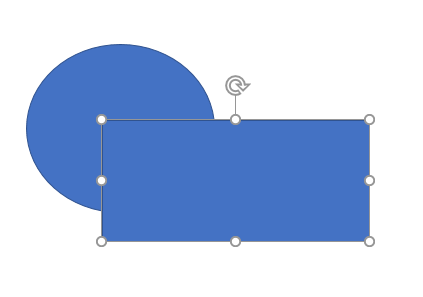
まずは、このように図形で「丸」と「四角」を配置します。
この2つの図形を重ねるように配置してみました。
ここまでは特別なことはありません。
ここでリボンから「描画ツール」の「書式」を確認してみると、、、

「図形の結合」というボタンがあります!!!
ちなみに同じような図形をWord上で作って配置してみてください。
「図形の結合」という項目は出てきません。
今回は「図形の結合」の中から「接合」を選んでみます。
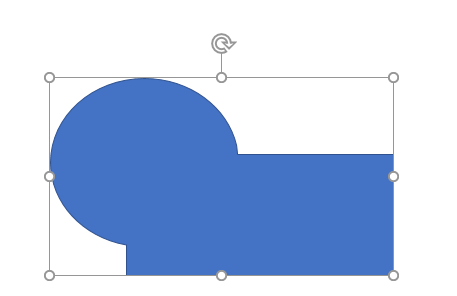
図形の結合の結果です。
ひとつのオブジェクトのようになり、枠線や塗りつぶしの設定を変えてみるとキッチリ2つの図形が結合されて1つの図形になっていることがわかると思います。
このように、図形を1つ取ってみても、PowerPointで利用できる機能というものがあります。(Wordは特にこのような新機能については後回しにされているような印象を筆者は受けます。)
今回は、PowerPointを褒め称え崇拝する内容でした。
Office2016を持っていないという場合は、Office365 Solo あたりを購入されたり、パソコンレンタルサービスを利用して試してみてください。